Android上获得系统root权限的方法
Android系统中ROOT权限获取及潜在的风险
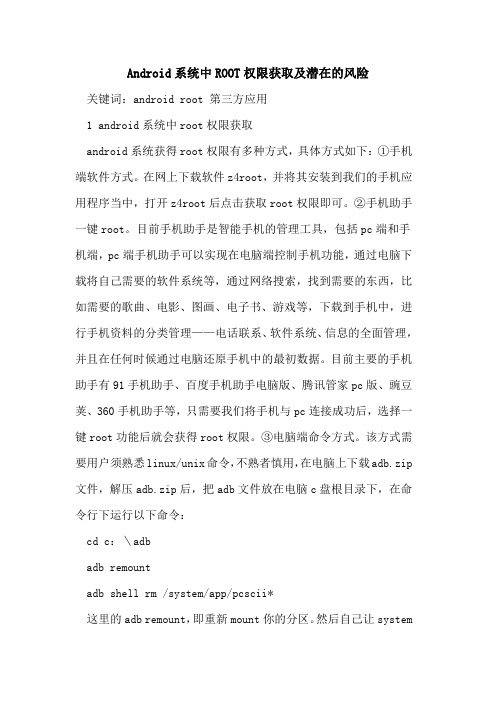
Android系统中ROOT权限获取及潜在的风险关键词:android root 第三方应用1 android系统中root权限获取android系统获得root权限有多种方式,具体方式如下:①手机端软件方式。
在网上下载软件z4root,并将其安装到我们的手机应用程序当中,打开z4root后点击获取root权限即可。
②手机助手一键root。
目前手机助手是智能手机的管理工具,包括pc端和手机端,pc端手机助手可以实现在电脑端控制手机功能,通过电脑下载将自己需要的软件系统等,通过网络搜索,找到需要的东西,比如需要的歌曲、电影、图画、电子书、游戏等,下载到手机中,进行手机资料的分类管理——电话联系、软件系统、信息的全面管理,并且在任何时候通过电脑还原手机中的最初数据。
目前主要的手机助手有91手机助手、百度手机助手电脑版、腾讯管家pc版、豌豆荚、360手机助手等,只需要我们将手机与pc连接成功后,选择一键root功能后就会获得root权限。
③电脑端命令方式。
该方式需要用户须熟悉linux/unix命令,不熟者慎用,在电脑上下载adb.zip 文件,解压adb.zip后,把adb文件放在电脑c盘根目录下,在命令行下运行以下命令:cd c:\adbadb remountadb shell rm /system/app/pcscii*这里的adb remount,即重新mount你的分区。
然后自己让system分区从只读变成可读可写。
2 root权限潜在的风险虽然root给我们带来了不少便捷,但是它的危害也随之而来。
因为root是系统中唯一的超级管理员,它具有等同于操作系统的权限,所以,如果用root进行了错误操作后果是十分危险的,足以把整个系统的大部分文件删掉,导致系统完全无法再使用。
而且如果root密码不小心泄露,足以导致整台计算机完全被窃取root 密码的人所控制,这台计算机上的任何用户的任何数据,都会赤裸在他人的目光之下。
查看手机root方法
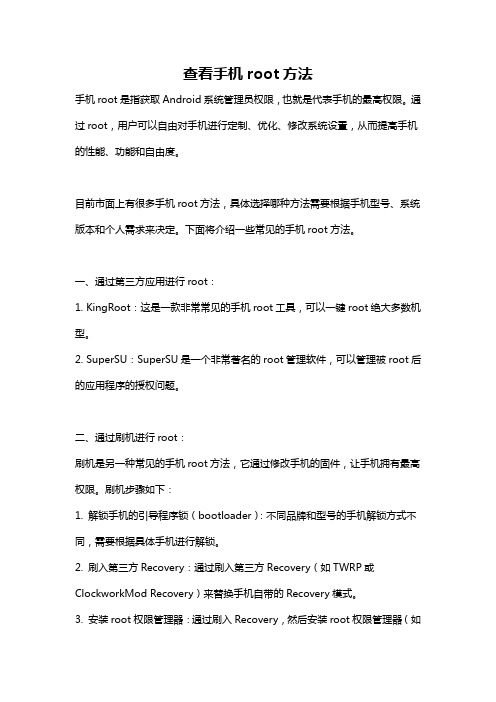
查看手机root方法手机root是指获取Android系统管理员权限,也就是代表手机的最高权限。
通过root,用户可以自由对手机进行定制、优化、修改系统设置,从而提高手机的性能、功能和自由度。
目前市面上有很多手机root方法,具体选择哪种方法需要根据手机型号、系统版本和个人需求来决定。
下面将介绍一些常见的手机root方法。
一、通过第三方应用进行root:1. KingRoot:这是一款非常常见的手机root工具,可以一键root绝大多数机型。
2. SuperSU:SuperSU是一个非常著名的root管理软件,可以管理被root后的应用程序的授权问题。
二、通过刷机进行root:刷机是另一种常见的手机root方法,它通过修改手机的固件,让手机拥有最高权限。
刷机步骤如下:1. 解锁手机的引导程序锁(bootloader):不同品牌和型号的手机解锁方式不同,需要根据具体手机进行解锁。
2. 刷入第三方Recovery:通过刷入第三方Recovery(如TWRP或ClockworkMod Recovery)来替换手机自带的Recovery模式。
3. 安装root权限管理器:通过刷入Recovery,然后安装root权限管理器(如SuperSU),即可获取手机的最高权限。
三、使用PC进行root:1. 使用KingoRoot:KingoRoot是一款非常常用的PC版root工具,可以支持大部分Android设备。
2. 使用一键刷机工具:一键刷机工具(如OneClickRoot)可以通过简单的操作来root手机。
无论选择哪种root方法,都需要注意以下几点:1. 了解手机型号和系统版本:不同的手机和系统版本可能需要不同的root方法,所以需要先了解自己手机的型号和系统版本。
2. 选择可靠的root工具:应选择经过验证的、广泛使用且可靠的root工具,以免造成手机无法正常使用或安全风险。
3. 安全备份手机数据:在进行root操作之前,最好先备份手机中的重要数据,以防意外情况发生导致数据丢失。
root教程Android手机ROOT的基本教程确认设备和版本在尝

root教程Android手机ROOT的基本教程确认设备和版本在尝Android手机ROOT的基本教程:1. 确认设备和版本在尝试Root之前,你需要确认你的设备和版本是否支持Root。
你可以在网上查询你的设备品牌和型号对应的Root方法,并查看支持的操作系统版本。
2. 下载和安装Root工具在确认支持Root之后,你需要下载并安装一款Root工具。
这些工具通常需要下载到电脑上,并通过USB数据线连接设备进行Root。
一些流行的Root工具包括SuperSU、Magisk、Kingroot等。
3. 启用开发人员选项和USB调试在进行Root之前,你需要启用开发人员选项。
在“设置”中找到“关于手机”,点击“版本号”七次即可开启开发人员选项。
接着,在“设置”中找到“开发人员选项”,开启“USB调试”选项。
4. 连接设备到电脑通过USB数据线将你的设备连接到电脑上,并确保你的设备已启用USB调试模式。
5. 运行Root工具在电脑上打开Root工具,并按照工具的指示进行Root操作。
在Root的过程中,你的设备可能会自动重启,这是正常现象。
6. 验证是否成功Root当Root过程完成后,你可以在设备上安装Root验证应用程序,例如Root Checker。
这个应用程序会检查你的设备是否成功Root。
如果成功Root,你将获得超级用户权限,并可以访问更多的功能和设置。
请注意,在Root的过程中可能存在风险,例如导致设备损坏或数据丢失。
在Root之前,请确保备份你的设备数据,或在尝试Root之前咨询专业的技术人员或社区支持论坛以获得更多建议。
手机 root 方法

手机root 方法手机Root 是指通过一些方法获取Android 手机的最高权限,也被称为超级用户权限。
Root 后,用户就可以对手机进行更深层次的定制和优化,删除预装的应用程序,替换系统文件以及安装并运行一些需要Root 权限的应用程序。
那么如何进行手机Root 呢?一般来说,有以下几种常用的Root 方法:1. 使用第三方Root 工具:在市面上有许多第三方的Root 工具,如KingRoot、Magisk、SuperSU等。
这些工具一般都提供一键Root 的功能,只需几步操作即可完成Root。
但需要注意的是,要选择官方可信的工具,以防止安全问题。
2. 使用刷机工具获取Root:刷机是指通过刷入具有Root 权限的ROM(如MIUI、EMUI)或者通过刷入第三方的Custom ROM 来实现Root。
这种方法一般需要备份数据并解锁手机的bootloader,然后通过电脑上的刷机工具来完成。
但是刷机有一定的风险,如果操作不当可能会导致手机无法正常启动或者失去保修。
3. 使用漏洞进行Root:某些Android 版本可能存在已知的漏洞,通过利用这些漏洞可以实现Root。
但这种方法一般需要较高的技术水平和专业知识,并且可能会违反手机操作系统的使用协议。
无论使用哪种方法进行手机Root,都需要注意以下几点:1. 了解风险:Root 后会失去一些系统的安全性保护机制,可能会导致系统不稳定、无法升级、丢失保修等问题。
而且Root 后如果不小心删除系统关键文件,可能导致手机无法正常使用。
2. 备份数据:在进行Root 之前,一定要备份好手机中的重要数据,以防意外发生损失。
3. 选择官方软件:在进行Root 操作时,一定要选择官方可信的软件,并且关注使用教程,遵循软件的提示和操作步骤。
值得一提的是,Root 手机可能会违反手机厂商的保修政策,因此建议在Root 之前先了解手机厂商的保修政策,并权衡利弊再进行操作。
手机 root 方法

手机root 方法
手机root的方法有很多种,以下为常用的几种方法:
1. 使用刷机工具:通过刷机工具如KingRoot、iRoot等,可以一键Root手机。
首先下载并安装相应的刷机工具,然后连接手机至电脑,运行工具并点击Root 按钮,等待程序运行完成即可。
2. 使用Recovery刷入Root权限:将Root权限相关文件(如SuperSU等)下载至手机内存卡中,再进入Recovery模式(通常是按住音量加、电源键进入),选择从SD卡安装Zip包,选择所下载的Root权限文件进行安装,等待安装完成后重启手机。
3. 使用ADB命令:通过电脑上的ADB工具,连接手机并运行相应的命令,实现Root权限的获取。
首先确保手机驱动已安装并开启USB调试模式,在电脑上打开命令提示符窗口,输入adb devices命令确认设备连接成功,然后输入adb shell命令进入设备shell环境,再输入su命令获取Root权限。
需要注意的是,手机Root操作可能会涉及到修改系统文件和设置,如果操作不当可能导致手机无法正常运行或失去保修。
在进行Root操作前,建议备份重要数据并了解具体的操作风险与后果。
此外,Root操作也可能违反某些设备的服务协议,风险由用户自行承担。
root是什么意思手机怎么获取root权限

root是什么意思手机怎么获取root权限root是一种特殊权限,它允许用户在Android手机操作系统上获得最高权限。
通过获取root权限,用户可以对手机进行更深层次的定制和控制,包括删除预装应用、更改系统设置、安装特殊应用程序等。
那么,为什么有些人想要获取root权限呢?获取root权限可以带来一些好处,比如:1. 自定义操作系统:有了root权限,用户可以自由定制Android操作系统,更换主题、图标,增加新的功能等。
这为用户提供了更多个性化定制的可能性。
2. 删除预装应用:许多手机厂商在出厂时会预装一些应用程序,有些用户可能对这些应用不感兴趣,却无法卸载。
但获取root权限后,用户可以删除这些预装应用,从而释放存储空间。
3. 安装特殊应用程序:一些应用程序需要root权限才能运行,比如一些系统管理工具、备份恢复工具、流量控制工具等。
通过获取root 权限,用户可以安装这些特殊应用程序,进一步扩展手机的功能。
然而,获取root权限也存在一些风险和缺点:1. 安全风险:获取root权限后,手机的安全性降低。
不良的应用程序可能会滥用root权限,以用户不知情的方式进行恶意操作,导致信息泄露、手机崩溃等问题。
2. 保修问题:大多数手机制造商在用户获取root权限后会取消手机的保修服务。
因此,用户需要在获取root权限前权衡利弊,并做出明智的决策。
既然我们了解root权限的概念和风险,那么下面就让我们来探讨一下获取root权限的方法吧。
1. 刷机:通过刷机可以获取root权限,这是一种常见且有效的方法。
用户可以通过下载适合自己手机型号的刷机包,然后刷入手机中。
但请注意,在刷机过程中存在一定风险,操作不慎可能导致手机无法正常启动。
2. 第三方应用:有些第三方应用程序可以帮助用户获取root权限,如"KingRoot"。
这些应用程序通常提供一键root的功能,用户只需点击一个按钮,应用程序会自动完成root的过程。
Android获取ROOT权限的通用方法
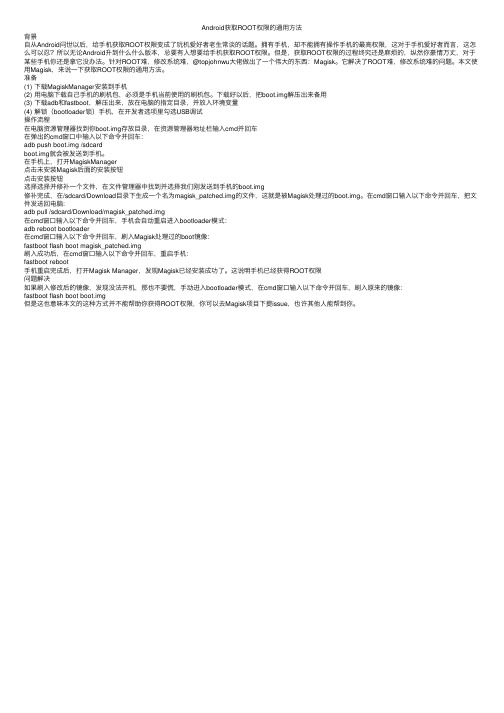
Android获取ROOT权限的通⽤⽅法背景⾃从Android问世以后,给⼿机获取ROOT权限变成了玩机爱好者⽼⽣常谈的话题。
拥有⼿机,却不能拥有操作⼿机的最⾼权限,这对于⼿机爱好者⽽⾔,这怎么可以忍?所以⽆论Android升到什么什么版本,总要有⼈想要给⼿机获取ROOT权限。
但是,获取ROOT权限的过程终究还是⿇烦的,纵然你豪情万丈,对于某些⼿机你还是拿它没办法。
针对ROOT难,修改系统难,@topjohnwu⼤佬做出了⼀个伟⼤的东西:Magisk。
它解决了ROOT难,修改系统难的问题。
本⽂使⽤Magisk,来说⼀下获取ROOT权限的通⽤⽅法。
准备(1) 下载MagiskManager安装到⼿机(2) ⽤电脑下载⾃⼰⼿机的刷机包,必须是⼿机当前使⽤的刷机包。
下载好以后,把boot.img解压出来备⽤(3) 下载adb和fastboot,解压出来,放在电脑的指定⽬录,并放⼊环境变量(4) 解锁(bootloader锁)⼿机,在开发者选项⾥勾选USB调试操作流程在电脑资源管理器找到你boot.img存放⽬录,在资源管理器地址栏输⼊cmd并回车在弹出的cmd窗⼝中输⼊以下命令并回车:adb push boot.img /sdcardboot.img就会被发送到⼿机。
在⼿机上,打开MagiskManager点击未安装Magisk后⾯的安装按钮点击安装按钮选择选择并修补⼀个⽂件,在⽂件管理器中找到并选择我们刚发送到⼿机的boot.img修补完成,在/sdcard/Download⽬录下⽣成⼀个名为magisk_patched.img的⽂件,这就是被Magisk处理过的boot.img。
在cmd窗⼝输⼊以下命令并回车,把⽂件发送回电脑:adb pull /sdcard/Download/magisk_patched.img在cmd窗⼝输⼊以下命令并回车,⼿机会⾃动重启进⼊bootloader模式:adb reboot bootloader在cmd窗⼝输⼊以下命令并回车,刷⼊Magisk处理过的boot镜像:fastboot flash boot magisk_patched.img刷⼊成功后,在cmd窗⼝输⼊以下命令并回车,重启⼿机:fastboot reboot⼿机重启完成后,打开Magisk Manager,发现Magisk已经安装成功了。
android root原理

android root原理Android Root原理是指对Android设备进行获取Root权限的过程。
Root权限,也称为超级用户权限,是Android操作系统中的最高权限,具有访问和控制设备系统和文件的能力。
获取Root权限后,用户可以自由地修改系统文件、安装定制的ROM、卸载预装应用、管理手机存储等。
Android设备的Root原理主要是通过修改系统文件或利用系统漏洞来获取Root权限。
具体来说,以下是常见的几种获取Root权限的方法:1. 利用系统漏洞:Android系统中存在一些未修复的漏洞,通过利用这些漏洞,可绕过系统限制获取Root权限。
黑客或开发者会不断寻找和开发新的漏洞来进行Root。
2. 刷入Root权限管理工具:一些第三方开发者开发了Root权限管理工具,通过将这些工具刷入设备中,可以一键获取Root权限。
这些工具通常会使用已知的Root漏洞或系统权限提升方法来获取Root权限。
3. 刷机:刷机是指将设备的固件系统替换为其他版本或自定义的ROM。
在刷机的过程中,通常会自动获取Root权限。
刷机需要使用专门的刷机工具和固件,需要谨慎操作,以免造成设备故障或数据丢失。
无论使用何种方法来获取Root权限,都存在一定的风险。
Root后可能导致设备变得不稳定、易受恶意软件攻击,甚至失去保修等。
因此,在获取Root权限前建议用户慎重考虑,并了解相关风险和操作步骤。
总的来说,Android Root原理是通过修改系统文件或利用系统漏洞来获取最高权限的过程,使用户可以自由地修改系统和管理设备。
但用户在进行Root操作时应当谨慎,以免引发设备故障或数据丢失。
root教程

root教程Root是指对于一个操作系统的最高权限的访问。
对于Android系统而言,Root就是指获得对Android系统的最高权限。
获得Root权限后,用户可以对系统文件进行修改、删除或添加,可以卸载系统自带的应用,可以自由地安装第三方应用,可以进行深度定制和优化系统性能。
获取Root权限的方法有很多种,其中最常用的方法是通过刷入具有Root权限的第三方Recovery系统,然后再刷入Root权限管理软件进行授权。
此外,还有一些自动化Root工具,例如KingRoot、SuperSU等。
不过需要注意的是,获取Root权限存在一定的风险,不当操作可能会导致系统崩溃或数据丢失,因此在获取Root权限之前,建议备份重要的数据。
获得Root权限之后,可以享受到一些Root权限所带来的好处。
首先,可以深度定制个性化操作系统,比如更换主题、字体、图标等等。
其次,可以卸载系统自带应用,例如一些厂商预装的垃圾应用或广告应用。
再次,可以强制停用某些应用后台运行,减少内存占用,提高系统性能。
此外,还可以通过Root权限来更改系统文件,实现某些高级功能。
当然,Root也有一些不利之处。
首先,Root可能会导致设备的保修失效,因为拥有Root权限的设备被厂商认为是违规操作,不在保修的范围内。
其次,不当的操作可能会导致设备损坏或系统崩溃,从而导致数据丢失或无法正常使用。
再次,部分应用可能会检测到设备已经Root,从而无法使用某些功能。
因此,在获取Root权限之前,需要慎重考虑,并确保自己有足够的技术水平来进行Root操作。
在使用Root权限时,也需要遵守一些原则。
首先,不随意删除或更改系统文件,以免导致系统不稳定。
其次,不随意安装未知来源的应用,以防安全风险。
再次,定期备份重要的数据,以防不测发生。
最后,及时更新Root权限管理软件和操作系统,以获取更好的安全性和稳定性。
综上所述,Root权限可以为用户带来很多好处,如个性化定制、卸载预装应用、优化性能等等。
华为root方法
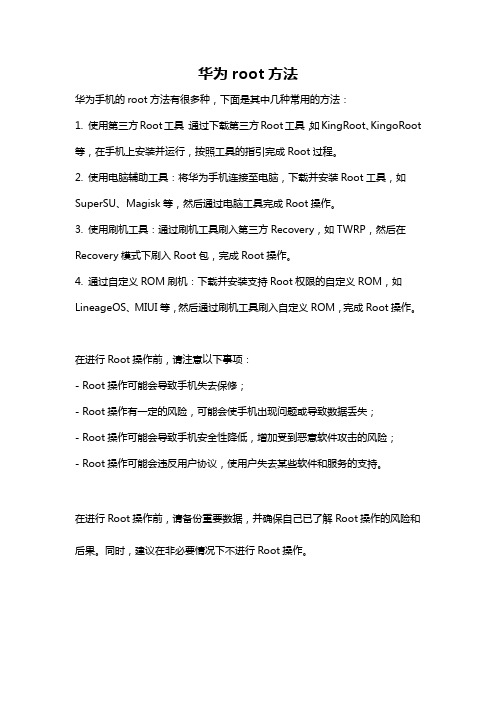
华为root方法
华为手机的root方法有很多种,下面是其中几种常用的方法:
1. 使用第三方Root工具:通过下载第三方Root工具,如KingRoot、KingoRoot 等,在手机上安装并运行,按照工具的指引完成Root过程。
2. 使用电脑辅助工具:将华为手机连接至电脑,下载并安装Root工具,如SuperSU、Magisk等,然后通过电脑工具完成Root操作。
3. 使用刷机工具:通过刷机工具刷入第三方Recovery,如TWRP,然后在Recovery模式下刷入Root包,完成Root操作。
4. 通过自定义ROM刷机:下载并安装支持Root权限的自定义ROM,如LineageOS、MIUI等,然后通过刷机工具刷入自定义ROM,完成Root操作。
在进行Root操作前,请注意以下事项:
- Root操作可能会导致手机失去保修;
- Root操作有一定的风险,可能会使手机出现问题或导致数据丢失;
- Root操作可能会导致手机安全性降低,增加受到恶意软件攻击的风险;
- Root操作可能会违反用户协议,使用户失去某些软件和服务的支持。
在进行Root操作前,请备份重要数据,并确保自己已了解Root操作的风险和后果。
同时,建议在非必要情况下不进行Root操作。
安卓 root 方法

安卓root 方法
有许多方法可以在安卓设备上进行root操作,以下是一些常见的方法:
1. 使用Root工具箱:Root工具箱是一种自动化root工具,可以一键root设备。
这些工具箱通常提供简单易用的界面和操作,适用于大多数安卓设备。
2. 使用KingoRoot:KingoRoot是另一个常用的root工具,支持一键root 大多数安卓设备。
它可以在官方网站上下载并安装。
3. 使用Magisk:Magisk是一种比较高级的root方法,它可以在不修改系统分区的情况下进行root操作。
这意味着设备仍然可以正常运行安卓系统更新,并且可以继续使用银行应用和其他需要通过root检测的应用。
4. 使用TWRP:TWRP是一种自定义恢复模式,可以用来安装第三方ROM、刷机包和其他系统修改。
通常,在使用TWRP之前,需要通过fastboot工具解锁设备的bootloader。
无论选择哪种方法,请确保在进行root操作之前备份设备中的重要数据。
同时,需要注意root操作可能会失去设备的保修、造成设备无法启动或变砖等风险,因此请在足够了解相关知识并自担风险的情况下进行操作。
magisk root原理
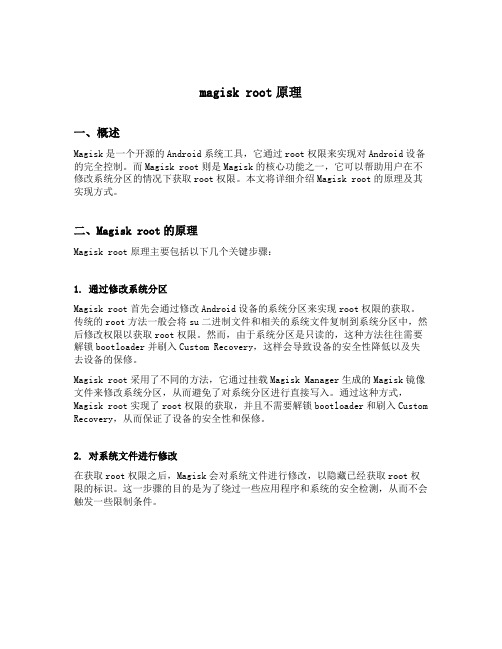
magisk root原理一、概述Magisk是一个开源的Android系统工具,它通过root权限来实现对Android设备的完全控制。
而Magisk root则是Magisk的核心功能之一,它可以帮助用户在不修改系统分区的情况下获取root权限。
本文将详细介绍Magisk root的原理及其实现方式。
二、Magisk root的原理Magisk root原理主要包括以下几个关键步骤:1. 通过修改系统分区Magisk root首先会通过修改Android设备的系统分区来实现root权限的获取。
传统的root方法一般会将su二进制文件和相关的系统文件复制到系统分区中,然后修改权限以获取root权限。
然而,由于系统分区是只读的,这种方法往往需要解锁bootloader并刷入Custom Recovery,这样会导致设备的安全性降低以及失去设备的保修。
Magisk root采用了不同的方法,它通过挂载Magisk Manager生成的Magisk镜像文件来修改系统分区,从而避免了对系统分区进行直接写入。
通过这种方式,Magisk root实现了root权限的获取,并且不需要解锁bootloader和刷入Custom Recovery,从而保证了设备的安全性和保修。
2. 对系统文件进行修改在获取root权限之后,Magisk会对系统文件进行修改,以隐藏已经获取root权限的标识。
这一步骤的目的是为了绕过一些应用程序和系统的安全检测,从而不会触发一些限制条件。
3. 提供Magisk Manager管理工具Magisk root不仅仅是获取root权限,它还提供了Magisk Manager这样一个管理工具,用于管理安装在系统中的模块。
Magisk Manager可以用来安装、卸载和管理各种模块,这些模块可以对系统进行各种功能的增删改。
三、Magisk root的实现方式Magisk root的实现方式主要包括以下几个步骤:1. 解锁bootloader在使用Magisk root之前,首先需要解锁设备的bootloader。
android root 原理

android root 原理Android Root的原理是通过获取Android设备的最高权限来解锁限制,允许用户对系统进行更深入的定制和修改。
一般来说,Android系统的设计是以安全性为前提的,为了保护用户数据和防止恶意软件的入侵,系统会对一些操作进行限制。
Android系统中,最高权限的用户是“超级用户”(Superuser)。
普通用户只具有限制权限,无法进行系统的修改。
而Root操作即是通过一定的技术手段,使得普通用户能够获取到超级用户的权限。
在进行Root操作之前,通常需要先解锁Bootloader,因为Bootloader是由设备制造商锁定的,用于保护系统安全。
解锁Bootloader后,用户可以通过一些特定的工具或应用程序,如KingRoot、Magisk等,对系统进行Root操作。
Root操作的主要原理是通过修改系统文件或替换系统文件,以绕过系统的安全限制。
具体而言,Android系统的核心组件是Linux内核,而Linux的核心权限是基于文件系统的。
通过修改或替换系统文件,可以使得系统将用户权限提升为最高权限,即超级用户权限。
一旦成功获取Root权限,用户就能够对系统进行更深入的定制和修改,如卸载预装软件、修改系统设置、使用一些需要Root权限的应用等。
但同时,Root操作也存在一定的风险,因为Root权限能够绕过系统的安全限制,如果不小心操作不当,可能会导致系统崩溃、数据丢失甚至无法启动等问题。
需要注意的是,由于不同的Android设备和系统版本存在差异,Root操作的具体实施方法也会有所不同。
因此,在进行Root操作之前一定要了解自己的设备型号和系统版本,并选择适合的Root工具和教程进行操作。
同时,也需要谨慎选择Root工具和来源,以避免下载到恶意软件。
Android系统Root提权教程

flash_image□recovery□/sdcard/recovery.img 回车
cat□/sdcard/recovery.img□>□/system/recovery.img 回车
首先待机状态下按下 MENU——SETTINGS——ABOUT PHONE——BUILD MUMBER 如果看到 RC 后的数字是 29 或 7 的话就可以不用再刷这两个版本的 ROM,跳过这一步,直接看第三步。
如果你的ROM版本为RC30或RC8的话就需要将系统版本降回 RC29 或 RC7 了。
【以下命令中“□”表示空格】
cd□system 然后回车
cd□bin 然后回车
telnetd 然后回车
netstat 然后回车
3.继续在G1上运行telnet
点击CONNECT TO SERVER,开始输入。
输入以下三条命令,每条命令输入后按回车结束:
【以下ห้องสมุดไป่ตู้令中“□”表示空格】
一.查看是否取得 ROOT 权限
如果你还不能确定自己的 G1 有无 ROOT 权限的话,可以使用以下方法查看:
关机——按住“home”+“电源”开机,看到以下画面(如果只能看到“大三角”的话可以按下“ALT+L”这两个按键,就可以查看到这个界面)
如果第二行有“Using tast keys”字样,则表示你已经取得 ROOT 权限,恭喜你!你可以直接去升级简体中文 ROM 了。
正在输入第一行。
如果没有报错的话,则表示你已经取得了ROOT权限,其实取得ROOT权限并没有想象中的那么复杂,只要仔细一些,保证输入没有错误,你也能轻松取得 ROOT权限!10分钟取得ROOT权限绝对不是梦!
android root权限原理
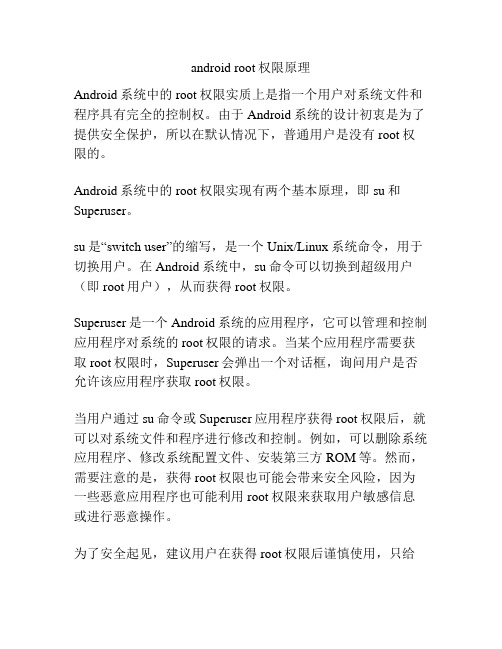
android root权限原理
Android系统中的root权限实质上是指一个用户对系统文件和程序具有完全的控制权。
由于Android系统的设计初衷是为了提供安全保护,所以在默认情况下,普通用户是没有root权限的。
Android系统中的root权限实现有两个基本原理,即su和Superuser。
su是“switch user”的缩写,是一个Unix/Linux系统命令,用于切换用户。
在Android系统中,su命令可以切换到超级用户(即root用户),从而获得root权限。
Superuser是一个Android系统的应用程序,它可以管理和控制应用程序对系统的root权限的请求。
当某个应用程序需要获取root权限时,Superuser会弹出一个对话框,询问用户是否允许该应用程序获取root权限。
当用户通过su命令或Superuser应用程序获得root权限后,就可以对系统文件和程序进行修改和控制。
例如,可以删除系统应用程序、修改系统配置文件、安装第三方ROM等。
然而,需要注意的是,获得root权限也可能会带来安全风险,因为一些恶意应用程序也可能利用root权限来获取用户敏感信息或进行恶意操作。
为了安全起见,建议用户在获得root权限后谨慎使用,只给
予可信任的应用程序获取root权限,并定期检查和更新手机的安全软件,以防止恶意应用程序的侵害。
Android手机获取ROOT权限(超全超详细)

ROOT可获得超级管理员权限,就是手机安卓系统的最高权限,root后你可以删除原厂系统自带的感觉没什么用的软件,可以节省空间,减少软件费电等。
另外ROOT后还可以自己刷机,重装系统或者刷第三方系统的ROM。
好处不多说,直接开始——————————————————————>>>>>>>“一键root”软件kingroot PC v1.0.1用于电脑端获取手机root权限,可完美一键获取绝大部分Android2.2-Android2.3.6手机的永久root权限,操作简单,稳定性强,绝不会对手机造成伤害。
即使Root失败也不会出现诸如FC、不能进入系统等问题。
先说一下Kingroot PC v1.0.1的特点:1、支持Android 2.1至2.36机型获取root2、手机端kingroot部分2.3机型不支持的问题完美解决3、集成两套root方案,更精准更高效4、支持快速检测和卸载root适用机型:软件完美支持超过65个品牌400个型号的手机,其中较热门的有:HTC Incredible S G11,HTC Desire HD G10,HTC Desire G7,HTC legend G6,……三星I9000,三星I9100,三星S5830,MOTO MB855,MOTO MB860,MOTO Droid,索爱X10i,LG P920华为C8650,中兴V880,中兴N760,酷派5860,联想乐phone,魅族M9,oppo X903详细支持机型列表请参看/?p=85其实这些都不用看了,软件会自动识别的。
软件截图:第一步:下载Kingroot PC/c0p6lfmsri?action=edit]kingroot_PC__1.0.1.zip第二步:准备工作① 确保手机电量不少于30%,依次进入“设置——应用程序——开发”把USB调试打开,如下图示:这儿要说一下,有些Android系统经过二次开发定制,里面并没有USB调试这一项(我的就没有),这个很不方便,没这个豌豆荚也连不上,可以下一个USB调试开关一键搞定。
通过修改源文件获取android root权限的方法
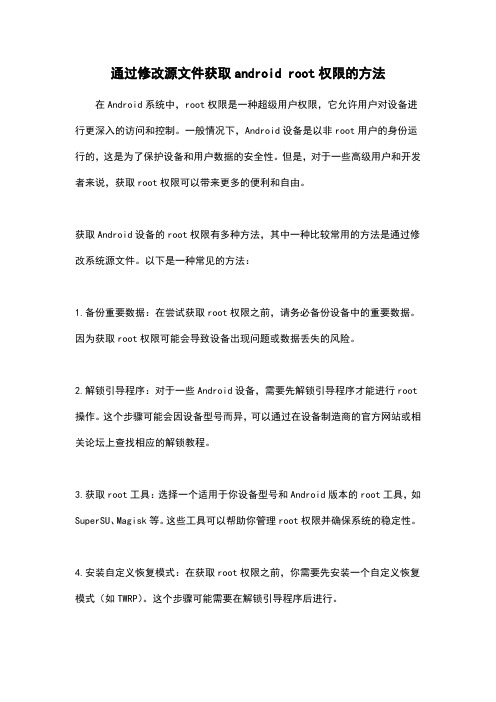
通过修改源文件获取android root权限的方法在Android系统中,root权限是一种超级用户权限,它允许用户对设备进行更深入的访问和控制。
一般情况下,Android设备是以非root用户的身份运行的,这是为了保护设备和用户数据的安全性。
但是,对于一些高级用户和开发者来说,获取root权限可以带来更多的便利和自由。
获取Android设备的root权限有多种方法,其中一种比较常用的方法是通过修改系统源文件。
以下是一种常见的方法:1.备份重要数据:在尝试获取root权限之前,请务必备份设备中的重要数据。
因为获取root权限可能会导致设备出现问题或数据丢失的风险。
2.解锁引导程序:对于一些Android设备,需要先解锁引导程序才能进行root 操作。
这个步骤可能会因设备型号而异,可以通过在设备制造商的官方网站或相关论坛上查找相应的解锁教程。
3.获取root工具:选择一个适用于你设备型号和Android版本的root工具,如SuperSU、Magisk等。
这些工具可以帮助你管理root权限并确保系统的稳定性。
4.安装自定义恢复模式:在获取root权限之前,你需要先安装一个自定义恢复模式(如TWRP)。
这个步骤可能需要在解锁引导程序后进行。
5.通过自定义恢复模式刷入root文件:将下载好的root文件(如SuperSU.zip)复制到设备的内部存储卡中。
然后通过自定义恢复模式刷入这个root文件。
具体的刷入步骤可以在TWRP等恢复模式中找到。
6.重启设备:刷入完成后,重启设备。
设备将会拥有root权限,你可以通过root 管理工具来管理和控制应用的root权限。
需要注意的是,获取root权限会使设备的安全性降低,并且可能导致设备不再享受制造商提供的保修服务。
此外,错误的root操作可能导致设备无法启动或无法正常运行。
因此,在尝试获取root权限之前,请确保理解风险并谨慎操作。
root权限获取教程
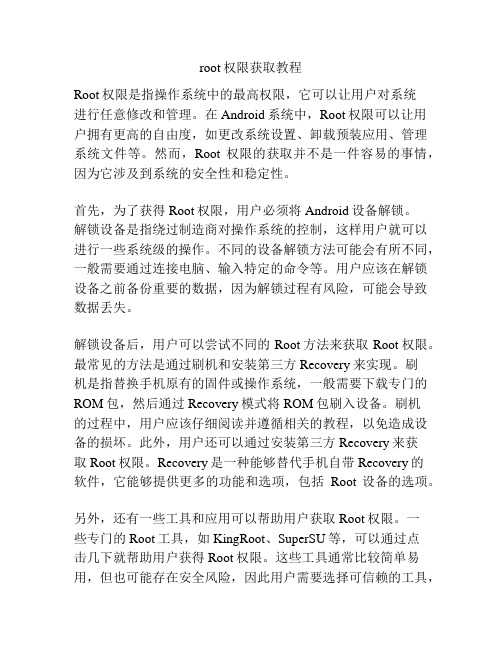
root权限获取教程Root权限是指操作系统中的最高权限,它可以让用户对系统进行任意修改和管理。
在Android系统中,Root权限可以让用户拥有更高的自由度,如更改系统设置、卸载预装应用、管理系统文件等。
然而,Root权限的获取并不是一件容易的事情,因为它涉及到系统的安全性和稳定性。
首先,为了获得Root权限,用户必须将Android设备解锁。
解锁设备是指绕过制造商对操作系统的控制,这样用户就可以进行一些系统级的操作。
不同的设备解锁方法可能会有所不同,一般需要通过连接电脑、输入特定的命令等。
用户应该在解锁设备之前备份重要的数据,因为解锁过程有风险,可能会导致数据丢失。
解锁设备后,用户可以尝试不同的Root方法来获取Root权限。
最常见的方法是通过刷机和安装第三方Recovery来实现。
刷机是指替换手机原有的固件或操作系统,一般需要下载专门的ROM包,然后通过Recovery模式将ROM包刷入设备。
刷机的过程中,用户应该仔细阅读并遵循相关的教程,以免造成设备的损坏。
此外,用户还可以通过安装第三方Recovery来获取Root权限。
Recovery是一种能够替代手机自带Recovery的软件,它能够提供更多的功能和选项,包括Root设备的选项。
另外,还有一些工具和应用可以帮助用户获取Root权限。
一些专门的Root工具,如KingRoot、SuperSU等,可以通过点击几下就帮助用户获得Root权限。
这些工具通常比较简单易用,但也可能存在安全风险,因此用户需要选择可信赖的工具,并注意安全使用。
在获取了Root权限之后,用户要保持谨慎和注意安全。
尽管Root权限提供了更多的控制权,但也容易造成系统的不稳定和安全性的问题。
用户应该谨慎使用Root权限,不要随意删除系统文件、更改系统设置等。
此外,安装来历不明的应用和插件也可能导致设备受到恶意攻击。
因此,用户在获取Root 权限后应该保持警惕,只从可信赖的来源下载应用和插件,并定期更新系统和应用程序。
安卓手机如何取得ROOT权限

安卓手机如何取得ROOT权限对于安卓手机取得ROOT权限,一般有以下几种方法:1.使用ROOT工具软件2.使用刷机工具软件另一种方式是使用刷机工具软件来获取ROOT权限。
刷机工具软件一般需要将手机刷入第三方的ROM(也称为刷机包),这些第三方ROM通常会预先包含ROOT权限。
用户只需要通过刷机工具将对应的刷机包刷入手机,然后重启手机即可完成ROOT过程。
相比于一键ROOT工具,使用刷机工具来获取ROOT权限需要更多的操作,但是相对也更加稳定和安全。
3.使用ADB命令ADB(Android Debug Bridge)是安卓手机开发工具中的一个命令行工具,它提供了一些操作安卓手机的功能,包括获取ROOT权限。
用户可以通过在电脑上安装ADB驱动,然后使用ADB命令来获取ROOT权限。
具体步骤如下:-在电脑上安装ADB驱动,并设置ADB环境变量;-在手机上打开开发者选项,并启用USB调试模式;-通过USB数据线将手机连接到电脑上;- 打开命令提示符(或终端),输入adb shell命令进入手机的命令行界面;- 输入su命令获取ROOT权限。
4.自定义ROM最后一种方式是通过自定义ROM的方式来获取ROOT权限。
ROM是安卓手机的固件,而安卓系统本身就是开源的,这意味着用户可以自己编译或修改安卓系统的源代码,然后制作自己的ROM。
在自定义ROM的过程中,可以加入ROOT权限来获取对系统的最高权限。
但是这种方式相对来说更加复杂,需要用户有一定的技术基础和相关的知识。
无论使用哪种方式来获取ROOT权限,都需要用户对操作有一定的了解,并且要知道获取ROOT权限可能存在的风险和问题。
一旦获取ROOT权限,用户可以更加自由地管理手机的系统和应用,包括删除系统应用、替换系统字体、修改系统设置等等。
但是同时也要注意,获取ROOT权限可能导致手机失去保修资格,且不当的操作可能会导致系统的不稳定和安全性的下降。
因此,用户需要在明确自己的需求和风险的基础上,选择合适的方法来获取ROOT权限。
overlay root原理
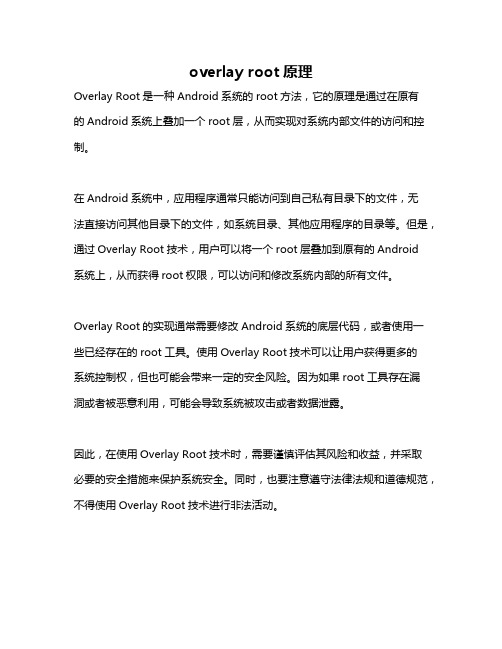
overlay root原理
Overlay Root是一种Android系统的root方法,它的原理是通过在原有
的Android系统上叠加一个root层,从而实现对系统内部文件的访问和控制。
在Android系统中,应用程序通常只能访问到自己私有目录下的文件,无
法直接访问其他目录下的文件,如系统目录、其他应用程序的目录等。
但是,通过Overlay Root技术,用户可以将一个root层叠加到原有的Android
系统上,从而获得root权限,可以访问和修改系统内部的所有文件。
Overlay Root的实现通常需要修改Android系统的底层代码,或者使用一些已经存在的root工具。
使用Overlay Root技术可以让用户获得更多的
系统控制权,但也可能会带来一定的安全风险。
因为如果root工具存在漏
洞或者被恶意利用,可能会导致系统被攻击或者数据泄露。
因此,在使用Overlay Root技术时,需要谨慎评估其风险和收益,并采取
必要的安全措施来保护系统安全。
同时,也要注意遵守法律法规和道德规范,不得使用Overlay Root技术进行非法活动。
- 1、下载文档前请自行甄别文档内容的完整性,平台不提供额外的编辑、内容补充、找答案等附加服务。
- 2、"仅部分预览"的文档,不可在线预览部分如存在完整性等问题,可反馈申请退款(可完整预览的文档不适用该条件!)。
- 3、如文档侵犯您的权益,请联系客服反馈,我们会尽快为您处理(人工客服工作时间:9:00-18:30)。
Android上获得系统root权限的方法来源: Linux论坛日期:2009.08.21 14:49(共有2条评论) 我要评论在谈方法之前,先说说为啥有人试图获得Android系统中的root权限。
我总结一下,哪些用户适合去学习获得root权限的方法呢?1.我是一名hacker,或者我喜欢对系统进行hacking2.我是开发人员,命令行控制设备是必须的3.我只是普通用户,但一些特殊软件我安装不了,要求root权限4.我是一个软件超级体验狂,我每天不下载50个应用程序尝试晚上就睡不着。
但Hero只有512MB的ROM,我要装app到SD卡上5.我买Android就是为了定制系统的,不然爷早就入手iPhone了6.我就喜欢啥都搞,爱搞需要理由吗?不需要吗?需要吗?………哪些用户不适合去学习root权限呢?1.我是电脑白痴,我不懂任何命令行和sdk的东西。
我希望能随着HTC官方的升级而自动更新(OTA),不想每次更新都要刷一下机器2..我买Hero就是拿来炫耀,泡美眉,偶尔打酱油的,你刷ROM改配置搞备份干我吊事3..我一年也下不了10个app,HTC提供的商务功能完全够我用了,我还折腾手机干嘛?好,请对号入座。
如果你认为你是适合学习获得root权限的人群,请继续往下看。
先介绍一个当前刷root最简单的方法,以我手上的Hero为例子平台。
国内目前流行的方法来自于这里,没有相关经验的朋友,请务必先看了刚才那篇文章,有一个所用image,工具和root权限大概的认识了,再接着看本篇文章。
不过,上面这个方法比较麻烦,对于Linux或者mac用户那是轻车熟路,但是对于普通Windows用户讲,看一堆命令可能都不爽。
有一个最简单的方法,是MoDaCo Hero Patch recovery image的作者放出来的,当然方法中用的镜像就是他的镜像。
用该方法,完成后自动就有了busybox,sudo权限,开机启动可编辑脚本等。
大概步骤如下:*****请注意,如果你是Windows用户,不管怎样都先看看刚才我提到的那篇文章,有一个环境配置的概念,我这里不讲任何sdk和安装工具的配置*****1.下载这个zip文件。
解压缩到某一个文件夹目录下,并在此路径下打开命令行界面(CMD或者Terminal)2.确保你机器里有SD卡,打开了USB调试模式,机器中已经装了Android设备的驱动。
连接机器,保证adb能认出你的机器。
3.用命令adb push update-hero-signed.zip /sdcard/update.zip来将update-hero-signed.zip放在SD卡上并改名。
update-hero-signed.zip是解压出来的文件之一。
4.用adb shell reboot bootloader命令重启设备到bootloader下,要确保设备上出现了红色的“fastboot Usb”。
像这样:5.输入命令“fastboot boot cm-hero-recovery.img”(注:如果你在此步遇到”waiting for device”提示信息并停住了,请留言,我告诉你我的解决方法)6.选择“apply update.zip from SD card”选项7.重启,完成明白怎么回事了么?实际上就是把那篇文章中一堆的命令打包到script中自动完成了,傻瓜式安装啊。
下面说一说,到底获得root权限后有什么好处呢?先举个简单的例子。
我们都知道,当Hero通过USB 线连上电脑时,讨厌的sync工具就会自动启动,老是在notification bar那里看到,很烦。
对于Windows 用户,还有工具可以同步,对于Mac/Linux用户来说,没用。
有没有办法解决呢?有。
用下面的命令adb remountadb shell rm /system/app/PCSCII*这里的关键就是adb remount,这是一个重新mount你的分区的命令,让你的system分区从只读变成可读可写,只有获得了root权限才可能运行。
同样的道理,我不喜欢HTC提供的QuickOffice系列工具,appstore里面有更好的,我又不想保留我不会使用的app,怎么弄呢?adb remountadb shell rm /system/app/Quick*其他东西就以此类推了。
还有朋友会说,我喜欢Hero的外形,但是我不喜欢HTC的Sense UI,怎么能回到Android本身系统的样子呢?首先,请允许我向你表示敬意,能不喜欢Sense UI的审美观还是很难得的,我是做不到的。
其次,办法当然是有的,只是这次我们删除的东西会多一些。
adb remountadb shell rm /system/appadb shell rm Rosie.apkadb shell rm htcbookmarkwidget.apkadb shell rm htccalendarwidgets.apkadb shell rm htccontactwidgets.apkadb shell rm htcmailwidgets.apkadb shell rm htcmsgwidgets.apkadb shell rm htcsearchwidgets.apkadb shell rm htcsettingwidgets.apkadb shell reboot重启之后…….相信我,整个世界清静了。
Linux基本操作命令首先介绍一个名词“控制台(console)”,它就是我们通常见到的使用字符操作界面的人机接口,例如dos。
我们说控制台命令,就是指通过字符界面输入的可以操作系统的命令,例如dos命令就是控制台命令。
我们现在要了解的是基于Linux操作系统的基本控制台命令。
有一点一定要注意,和dos命令不同的是,Linux的命令(也包括文件名等等)对大小写是敏感的,也就是说,如果你输入的命令大小写不对的话,系统是不会做出你期望的响应的。
模式切换1、由字符到图型#startx或#init 52、由图形到字符#logout或init 33、注销#logout或exit或ctrl+d4、关机#poweroff或init 0或shutdown now或halt -p5、重启#reboot或init 6或shutdown -r now获得帮助#help提供内部命令的帮助#man或info提供外部命令的帮助。
如果你的英文足够好,那完全可以不靠任何人就精通linux,只要你会用man。
Man实际上就是察看指令用法的help,学习任何一种UNIX类的操作系统最重要的就是学会使用man这个辅助命令。
man是manual(手册)的缩写字,它的说明非常的详细,但是因为它都是英文,看起来非常的头痛。
建议大家需要的时候再去看man,平常吗,记得一些基本用法就可以了。
ls这个命令就相当于dos下的dir命令一样,这也是Linux控制台命令中最为重要几个命令之一。
ls最常用的参数有三个:-a -l -F。
ls -aLinux上的文件以“.”开头的文件被系统视为隐藏文件,仅用ls命令是看不到他们的,而用ls -a除了显示一般文件名外,连隐藏文件也会显示出来。
ls -l(这个参数是字母L的小写,不是数字1)这个命令可以使用长格式显示文件内容,如果需要察看更详细的文件资料,就要用到ls -l这个指令。
例如我在某个目录下键入ls -l可能会显示如下信息(最上面两行是我自己加的):位置1 2 3 4 5 6 7文件属性文件数拥有者所属的group 文件大小建档日期文件名drwx------ 2 Guest users 1024 Nov 21 21:05 Mail-rwx--x--x 1 root root 89080 Nov 7 22:41 tar*-rwxr-xr-x 1 root bin 5013 Aug 15 9:32 uname*lrwxrwxrwx 1 root root 4 Nov 24 19:30 zcat->gzip-rwxr-xr-x 1 root bin 308364 Nov 29 7:43 zsh*-rwsr-x--- 1 root bin 9853 Aug 15 5:46 su*下面,我为大家解释一下这些显示内容的意义。
第一个栏位,表示文件的属性。
Linux的文件基本上分为三个属性:可读(r),可写(w),可执行(x)。
但是这里有十个格子可以添(具体程序实现时,实际上是十个bit位)。
第一个小格是特殊表示格,表示目录或连结文件等等,d表示目录,例如drwx------;l表示连结文件,如lrwxrwxrwx;如果是以一横“-”表示,则表示这是文件。
其余剩下的格子就以每3格为一个单位。
因为Linux是多用户多任务系统,所以一个文件可能同时被许多人使用,所以我们一定要设好每个文件的权限,其文件的权限位置排列顺序是(以-rwxr-xr-x为例):rwx(Owner)r-x(Group)r-x(Other)这个例子表示的权限是:使用者自己可读,可写,可执行;同一组的用户可读,不可写,可执行;其它用户可读,不可写,可执行。
另外,有一些程序属性的执行部分不是X,而是S,这表示执行这个程序的使用者,临时可以有和拥有者一样权力的身份来执行该程序。
一般出现在系统管理之类的指令或程序,让使用者执行时,拥有r oot身份。
第二个栏位,表示文件个数。
如果是文件的话,那这个数目自然是1了,如果是目录的话,那它的数目就是该目录中的文件个数了。
第三个栏位,表示该文件或目录的拥有者。
若使用者目前处于自己的Home,那这一栏大概都是它的账号名称。
第四个栏位,表示所属的组(group)。
每一个使用者都可以拥有一个以上的组,不过大部分的使用者应该都只属于一个组,只有当系统管理员希望给予某使用者特殊权限时,才可能会给他另一个组。
第五栏位,表示文件大小。
文件大小用byte来表示,而空目录一般都是1024by te,你当然可以用其它参数使文件显示的单位不同,如使用ls –k就是用kb来显示一个文件的大小单位,不过一般我们还是以byte为主。
第六个栏位,表示创建日期。
以“月,日,时间”的格式表示,如Aug 15 5:46表示8月15日早上5:46分。
第七个栏位,表示文件名。
我们可以用ls –a显示隐藏的文件名。
ls –F(注意,是大写的F)使用这个参数表示在文件的后面多添加表示文件类型的符号,例如*表示可执行,/表示目录,@表示连结文件,这都是因为使用了-F这个参数。
但是现在基本上所有的Linux发行版本的ls都已经内建了-F参数,也就是说,不用输入这个参数,我们也能看到各种分辨符号。
